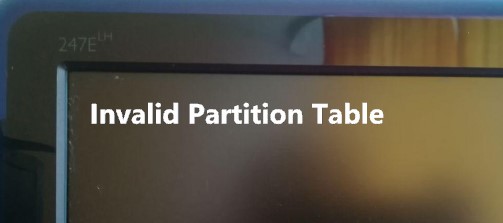No bootable partition in table при загрузке что делать windows 7
Виновником ошибки, когда Windows 10 не видит загрузочное устройство может быть неправильно выставленный в BIOS порядок загрузки, режим SATA или Boot Mode. Также, повреждение загрузочной записи MBR может вызывать ошибку No Bootable Device.
В этом руководстве о том, что делать и как исправить ошибку No Bootable Device при включении ноутбука или компьютера с Windows 10.
Как исправить No Bootable Device Insert Boot Disk and Press Any Key
В первую очередь, извлеките все USB-устройства как флешки, принтер и т.п. с USB портов компьютера или ноутбука. Перезагрузите и проверьте, устранена ли проблема. Если это не помогло устранить ошибку, то приступаем к более радикальным методам.
1. Порядок загрузки в BIOS
Если выставлен неправильный порядок загрузки, то BIOS не сможет правильно определить, где установлена система Windows 10 и выдаст ошибку «No Bootable Device«.
В этом случае, когда ПК начнет загружаться, нажмите на F1, F10, F12, Esc или DEL, чтобы попасть в параметры BIOS. Выше приведенная таблица должна вам помочь. В BIOS перейдите во вкладку Boot и выставьте в графе device boot options на первое место диск на котором установлена Windows 10, после чего нажмите F10, чтобы сохранить изменения.
Примечание: У каждого производителя ноутбука и материнских плат свой BIOS. Название и нахождение параметров могут отличаться. Рекомендую воспользоваться Googele картинками, написав «Как на ноутбуке Acer поставить на первое место диск через BIOS«.
2. Изменить Boot Mode в БИОС
В BIOS найдите «Boot Mode» и измените в зависимости, что стояло по умолчанию. Т.е, если стоит UEFI, то измените на Legacy, и наоборот. Нажмите F10, чтобы сохранить изменения. Ниже две картинки для BIOS и UEFI.
3. Режим SATA в BIOS
Если у вас старый BIOS и вы установили SSD, после чего начала появляться ошибка «No Bootable Device», то нужно переключить режим SATA с IDE в AHCI. Не забываем нажать F10, чтобы сохранить изменения.
4. Поврежденные системные файлы
Поврежденные установочные системные файлы Windows могут вызывать много проблем, в том числе и «No Bootable Device». Нужно их восстановить при помощи командной строки.
Создайте установочную флешку с Windows 10 и начните установку. Дойдя по пункта установки, нажмите снизу на «Восстановление системы«, после чего вас перекинет в дополнительные параметры.
В дополнительных параметрах первым делом выберите «Восстановление при загрузке«. Если это не помогло устранить ошибку No Bootable Device, то запустите командную строку.
В командной строке задайте следующую команду, чтобы определить нахождение системы Windows, так как WinPE может определять локальные диски по разному.
5. Исправить BCD и MBR
Загрузчик BCD и MBR мог повредиться и BIOS не сможет опознать загрузочное устройство. Ведите в командную строку следующие команды по порядку:
Исправить ошибку Invalid Partition Table в Windows 10/8.1/7
Ошибка Invalid Partition Table (недопустимая таблица разделов) может появиться в любой версии Windows, и может возникнуть как при включении компьютера, так и при попытке установить Windows с USB-флешки. Таблица разделов хранится на диске для описания разделов и хранения их записей. Ошибка Invalid Partition Table может возникать из-за какого-либо повреждения в таблице, на диске более двух разделов отмечены как активные, повреждение MBR или неправильная последовательность загрузки. В этой инструкции о том, как исправить ошибку Invalid Partition Table в Windows 10/7 при попытке установить систему с флешки или при включении компьютера.
Создание установочной флешки
Если ошибка Invalid Partition Table появляется при попытке установить Windows с флешки, то это связано с тем, что некоторые пользователи создают установочную флешку не правильно. К примеру, они создают в программе Rufus ISO образ с разметкой GPT, но у них жесткий или SSD диск, на котором Windows, размечен как MBR. Если у вас на компьютере диск MBR. то и установочную флешку вы должны создавать с разметкой MBR. Особенно это касается, когда пользователи пытаются установить Windows 10 через утилиту MediaCreationTool на старые компьютеры, со старым BIOS.
Если выше не помогла рекомендация, то у вас BIOS старее, чем предполагалось. Нажмите в Rufus на «Показать расширенные параметры» и выберите галочками два пункта:
Последовательность загрузки
Если ошибка Invalid Partition Table появляется при включении ПК, то отсоедините все USB утсрйоства (флешки, принтера) от USB портов компьютера или ноутбука. Далее, выключите компьютер. При включении ПК, сразу нажимайте много раз кнопку DEL, чтобы попасть в BIOS. В BIOS нужно поставить на первое место загрузку с диска на котором Windows.
Разновидностей BIOS много, легче поискать в Google картинках, но обычно строка BOOT, и в ней задается приоритет загрузки.
Деактивировать активный том через Diskpart
Если ошибка Invalid Partition Table вызвана двумя или более активными разделами в системе, это решение поможет. Вам понадобиться установочная флешка с Windows, чтобы запустить командную строку при включении компьютера. Начните установку Windows, когда дойдете до пункта установки, то нажмите снизу на «Восстановление системы«. Вас перебросит в дополнительные параметры загрузки, где вы должны запустить командную строку. Но перед этим, нажмите на «Восстановление при загрузке«, чтобы попытаться исправить ошибки автоматически.
Это пример на Windows 10, в Windows 7 он схож.
В командной строке вводите следующие команды:
Вы должны увидеть значок * напротив раздела, что будет означать? что он активен. Если у вас есть *, то приступайте ниже вводить команды.
Восстановить MBR вручную
Если ошибка Invalid Partition Table возникает из-за поврежденной загрузочной записи, то нужно восстановить MBR. Запустите командную строку с загрузочной флешки, как показано выше способом, и введите команды.
No bootable partition in table что делать
Ошибка при загрузку windows 8.1: «No bootable partition in table»
Ошибка при установке Windows: «Windows не удалось применить параметры автоматической установки. «
Здравствуйте. При установке windows 8 на новый ноутбук выскакивает ошибка: «windows не удалось.
Хочу убрать пароль при входе в систему в windows 8. При запуске «Параметры входа» вылазит ошибка
вылазит при запуске «Параметры входа» Сбой при удаленном вызове процедуры. Помогите бедной.
Ошибка «не хватает места на системном томе» при установке windows 8
При установке windows 8 выскакивает ошибка: невозможно установить windows так как на системном томе.
Ошибка — no bootable partition in table
Здесь легко и интересно общаться. Присоединяйся!
Либо слетела загрузочная запись с нулевой дорожки диска, либо в усб вставлена флэшка и, судя по картинке, он к ней обращается и не видет. Либо да — жесткий диск накрылся. Решить можно скачав какой нибудь Лайв СД и загрузившись с него посмотреть что случилось.
отсутствует загрузочный раздел в таблице — дословный перевод, харду пиз. дец
No bootable device insert boot disk and press any key: что делать?
Согласитесь, не очень приятное развитие событий, когда включаешь компьютер или ноутбук, в предвкушении приятного времяпровождения или начала рабочего дня, а на экране, вместо загрузки операционной системы возникает сообщение «No bootable device insert boot disk and press any key».
В переводе на русский язык это уведомление сигнализирует владельцу ПК о том, что не было обнаружено устройство, с которого должна происходить загрузка системы, необходимо вставить диск и нажать на кнопочку для продолжения процедуры.
И компьютеру «не важно», что как бы внутри него находится уже винчестер, на котором есть система, чего должно быть достаточно для полноценной загрузки. Но этого не происходит. Что делать?
Чтобы найти эффективное решение возникшей проблемы, изначально стоит разобраться с вероятными первопричинами ее возникновения. Именно с этого мы и начнем.
Почему система не загружается – наиболее популярные причины
Сразу хочется отметить несколько важных нюансов:
Какие еще возможны причины? Их достаточно много:
То есть, ошибка достаточно серьезная и не всегда ее можно исправить программным способом – иногда будет необходимо потратить и свои личные финансовые средства.
Инструкция по исправлению ситуации
В любом случае, даже если проблема требует определенных денежных вливаний, все равно рекомендуется изначально найти ее первопричину, чтобы сократить вероятные расходы. Поэтому рекомендуется следовать нашей инструкции, которая способна избавиться от неприятной ситуации или найти ее основную причину возникновения:
Следующий шаг инструкции будет касаться непосредственно самого винчестера. Что рекомендуется сделать:
Но спешить никуда не стоит. Изначально стоит проверить и другие методы. Их еще в распоряжении более, чем достаточно:
Следующим шагом станет проверка состояния загрузочной области (MBR). Для этого потребуется предварительно где-то взять загрузочный диск или флэшку. Дальше повторить следующее:
Подождать завершения процесса и перезапуститься.
Что еще можно проверить, если ни один из вышеописанных методик не дал результата:
Если до возникновения этой ситуации компьютер долго не хотел вообще запускаться, то причиной может оказаться и плохое состояние используемого блока питания. В нем также могут оказаться вздутые конденсаторы, окислы на схеме. Или его вообще придется банально заменить на новую модель.
Если же ни один из способов вообще не решает проблему, то придется относить системный блок или ноутбук в специализированный сервисный центр, где более опытные мастера постараются обнаружить причину возникновения ошибки и устранить ее.
Почитать отзывы также будет весьма полезным делом, так как часто именно в них другие, обычные пользователи также дают эффективные решения этой неприятной ситуации:
Как видите, чаще всего ситуация исправляется просто. Но, к сожалению, иногда приходится решать ее максимально кардинально и с финансовыми расходами.
No bootable partition in table что делать
Иногда бывает так, что пользователь включает компьютер или ноутбук, а вместо привычного старта с загрузкой ОС система вдруг выдает многим непонятное сообщение вроде No bootable partition in table. Что делать в такой ситуации, рядовые пользователи в большинстве своем не знают. Попробуем разобраться, почему возникают такие сбои, с чем они могут быть связаны, и как устранить возможные проблемы.
Что означает появление сообщения No bootable partition in table?
Начнем с описания самого уведомления. Если следовать его общепринятой трактовке, оно означает, что компьютерная система не находит активный раздел или устройство, используемое для загрузки в качестве приоритетного, в котором установлена операционная система. Иными словами, BIOS не может передать управление стартом ОС загрузчику системы. Некоторые считают, что данное сообщение появляется при повреждении именно загрузочной записи на нулевой дорожке винчестера, но это не всегда так.
Возможные причины сбоя
Что же касается причин, вызывающих появление такого уведомления, то основными называют следующие:
No bootable partition in table при загрузке: что делать в первую очередь?
Для начала рассмотрим простую и далеко не самую критичную ситуацию. Предположим, что при старте компьютера система выдала сообщение No bootable partition in table. Что делать? Самым первым вариантом устранения возникшей проблемы станет разборка системного блока ПК или ноутбука (если это возможно) с проверкой подключения жесткого диска.
Вполне возможно, что перед этим компьютер перемещался с места на место, или вы его случайно уронили. Шлейф попросту мог выпасть из гнезда или отойти, вследствие чего пропал контакт. Заодно, если сможете, проверьте, подается ли на винчестер питание.
Теперь предположим, что с подключением все в норме, но система снова выдает уведомление No bootable partition in table. Что делать в этом случае? Выполните перезагрузку компьютера или ноутбука, зайдите в параметры BIOS, а затем в разделе загрузки (Boot, Boot Sequence, Boot Device Priority) посмотрите, какое устройство стоит первым в приоритете загрузки системы.
Если это не HDD (или внешний жесткий диск с установленной ОС), выставьте его в первую позицию.
Если это не поможет, выполните полный сброс настроек BIOS. Как вариант, проверьте исправность батарейки CMOS на материнской плате, а при выходе ее из строя замените.
Но зачастую винчестер или съемный HDD в списке может отсутствовать вообще. При этом тоже может появиться сообщение No bootable partition in table. Что делать? На ноутбуке или стационарном ПК это может свидетельствовать о том, что сам жесткий диск вышел из строя (или близок к этому).
В такой ситуации настоятельно рекомендуется создать загрузочный носитель с программой Victoria HDD, после чего выставить его первым для загрузки в BIOS, а затем провести полное тестирование винчестера на предмет наличия сбойных секторов.
Ошибка No bootable partition in table: что делать с программными сбоями?
В некоторых случаях и вышеприведенные действия проблему не устраняют, поскольку с настройками первичной системы и с самим жестким диском все может быть в полном порядке. Но почему же тогда снова появляется уведомление No bootable partition in table? Что делать в этом случае? Тут вам понадобится любой носитель с установочным дистрибутивом Windows или загрузочный диск LiveCD. Загрузитесь с него, вызовите командую строку и введите две команды:
После их выполнения перезагрузите компьютер с жесткого диска, выставив его первым в списке устройств. Если это не поможет, вернитесь к использованию съемного носителя и дополнительно задайте в командной консоли выполнение команды Bootrec.exe /RebuildBCD. Как правило, эта команда, отвечающая за полную перезапись загрузчика, помогает практически всегда (естественно, при условии, что жесткий диск не содержит ошибок, на нем нет сбойных секторов, или он не поврежден механическим воздействием).
Если же ничего из вышеперечисленного результата не дало, очень может быть, что блокирование старта системы производится вирусом. Поскольку с жесткого диска загрузиться возможности нет, создайте загрузочный носитель с антивирусной утилитой Kaspersky Rescue Disk, загрузитесь с него и проверьте систему на вирусы, отметив в списке проверяемых объектов все, что есть.
Если и это не сработает, по всей видимости, придется либо полностью переустанавливать систему (если это окажется возможным), либо менять жесткий диск, поскольку, вероятнее всего, он уже исчерпал срок службы.

Когда компьютер нормально работает, мы не испытываем особого желания разбираться в том, «как в нем все устроено». Однако когда в работе компьютера происходит сбой, он перестает загружаться, а на экране появляются «загадочные» сообщения об ошибке и у нас нет возможности позвать на помощь компьютерного специалиста, то мы вынуждены заглянуть во «внутренний мир» компьютера, чтобы вернуть его в рабочее состояние. Давайте разберемся, что означает сообщение об ошибке «Не найдено загрузочных устройств».
Что значит и как исправить ошибку «Нет загрузочного устройства»?
Компьютер имеет встроенное программное обеспечение, функционирующее независимо от операционной системы. Это программное обеспечение «вшито» во флеш-память каждой материнской платы и называется BIOS (базовая система ввода-вывода). В его задачи входит загрузка устройств и различных компонентов компьютера. После опроса и тестирования компонентов компьютера, BIOS передает управление операционной системе. Именно BIOS сообщает нам, отображая предупреждение, что загрузочное устройство не найдено. Это происходит в том случае, когда BIOS не может загрузить операционную систему с какого бы то ни было носителя на компьютере. «Загрузочным устройством» могут быть такие носители, как жесткий диск, CD, DVD, дискета или обычная «флешка», на которых может находиться загрузочная информация или операционная система. Если это устройство отсутствует, выключено или есть проблемы с операционной системой, то появляется вышеупомянутое сообщение об ошибке. Убедитесь, что в меню BIOS’а устройством загрузки выбран раздел жесткого диска или любое другое устройство, которое планируется использовать в качестве загрузочного.
Теперь мы расскажем вам о трех возможных причинах, которые могут привести к подобной ошибке.
Проблемы с файловой системой
Наиболее вероятной причиной того, что BIOS не в состоянии обнаружить загрузочное устройство, является сбой операционной системы, установленной на жестком диске. Это может произойти из-за вирусной атаки, случайного удаления системных файлов или случайного сжатия системного диска, т.е. любой причины, вследствие которой, существующие рабочие настройки операционной системы могут быть нарушены. В этом случае, при запуске системы, операционная система не обнаруживается, и вы получаете данное сообщение об ошибке.
Решение:
Единственным выходом в такой ситуации, является загрузка с установочного диска Windows, с последующим восстановлением или переустановкой операционной системы. В случае восстановления, Вы сможете сохранить все данные на восстанавливаемом разделе, в случае переустановки, данные будут потеряны.
Жесткий диск отключен
В редких случаях бывает, что BIOS не может обнаружить жесткий диск в качестве загрузочного устройства, потому что он, возможно, был физически отключен от материнской платы. Это может произойти, если системный блок пострадал от падения или ударов. Чтобы убедиться, что это действительно так, зайдите в настройки BIOS, нажав при запуске системы соответствующую клавишу (F1, F2, Del, возможны др. варианты).
Решение:
В этом случае, вам необходимо открыть корпус системного блока компьютера и проверить, подключен ли должным образом кабель от материнской платы к жесткому диску. Если он отсоединен, то просто подключите его и проблема будет решена. В случае с ноутбуком Вам придется делать то же самое. Если ваш ноутбук или настольный компьютер находятся на гарантии, то лучше отдать компьютер специалистам сервисного центра.
Повреждение жесткого диска
Физическое повреждение жесткого диска или появление сбойных секторов могут стать причиной появления ошибки. Жесткий диск может повредиться в результате скачков напряжения в сети, пыли, удара и т.д. В случае, когда жесткий диск оказывается поврежденным, то он не обнаруживается BIOS’ом.
Решение:
В этом случае, вам, возможно, придется заменить жесткий диск. Жесткий диск необходимо протестировать на наличие сбойных секторов. В случае восстановления его работоспособности, его можно использовать в качестве вторичного носителя.
Если не одна из вышеперечисленных мер Вам не помогла, то вам необходимо обратиться за компьютерной помощью к экспертам. По крайней мере, ваша совесть будет спокойна, так как вы сделали все, что могли. Кроме того, мы не рекомендуем вам, открывать и чинить компьютер, который еще находится на гарантийном обслуживании. Лучше, как говорилось выше, сдать его в сервисный отдел. Так как если выяснится, что какой-либо элемент нуждается в замене, вам не придется покупать и менять его на свои деньги.
Наиболее вероятной причиной данного сбоя являются обычно проблемы с операционной системой, пострадавшей в результате атаки вирусов или повреждения системных файлов. В большинстве подобных случаев вам придется переустановить операционную систему. Чтобы избежать подобных проблем рекомендуется установить антивирусное программное обеспечение, которое эффективно предотвращает индуцированные вирусами сбои в системе.
Здесь легко и интересно общаться. Присоединяйся!
Либо слетела загрузочная запись с нулевой дорожки диска, либо в усб вставлена флэшка и, судя по картинке, он к ней обращается и не видет. Либо да — жесткий диск накрылся. Решить можно скачав какой нибудь Лайв СД и загрузившись с него посмотреть что случилось.
отсутствует загрузочный раздел в таблице — дословный перевод, харду пиз. дец
«No bootable partition in table»__
Installed security updates and SP 3. Booted the computer. Now the screen says
«No bootable partition in table»
The HP DX 2300 Microtower did NOT come with a Win XP Pro CD so I can’t boot to SAFE MODE, recover etc.
Question Info
What anti-virus application or security suite is installed and is your subscription current? What anti-spyware applications (other than Defender)? What third-party firewall (if any)? Were any of these applications running in the background when you installed WinXP SP3 (I assume)?
Has a(another) Norton or McAfee application ever been installed on the computer (e.g., a free-trial version that came preinstalled when you bought it)?
The manufacturer was required to provide a way to reinstall Windows. If the computer didn’t come with a set of disks, there will be a hidden Recovery partition (not to be confused with System Restore!) you would use to do a clean install of WinXP. (A Repair Install is not going to fix this.)
Robear Dyer (PA Bear)
MS MVP (IE, Mail, Security, Windows & Update Services) since 2002
Disclaimer: MS MVPs neither represent nor work for Microsoft
Robear Dyer (PA Bear)
Microsoft MVP (Windows Client) since October 2002
Did this solve your problem?
Sorry this didn’t help.
Great! Thanks for marking this as the answer.
How satisfied are you with this reply?
Thanks for your feedback, it helps us improve the site.
How satisfied are you with this response?
Thanks for your feedback.
THANK you for responding! Thank goodness I did NOT download the MS updates here!
I (we) bought 2 identical Dell DX 2300 Microtower desktops. The ONLY difference between the two will be data i.e. pictures, e-mail, etc. So I’d like to ‘think’ ha ha, dealing with this computer’s ‘twin’ would be easier. NOT (apparently)
As far as I know, neither Norton nor McAfee had ever been installed on either, but if I knew how, I could check this one.
Since I cannot boot nor access C: how can / would I access D: which on this computer is labeled HP_RECOVERY?
If you (anyone else can, is willing — able to try helping) PLEASE e-mail *** Email address is removed for privacy ***. I’ll be glad to share my chat info and/or phone number.
AGAIN, THANKS for your input!
Be WELL ‘n be SAFE!
Did this solve your problem?
Sorry this didn’t help.
Great! Thanks for marking this as the answer.
How satisfied are you with this reply?
Thanks for your feedback, it helps us improve the site.
How satisfied are you with this response?
Thanks for your feedback.
I assume that was a typo & you meant HP DX 2300.
[You may want to print this post for offline reference.]
First the (possibly) bad news: Your hard-drive (HDD) may be failing or has failed. If such is the case, you’ll need a new HDD ($$). but without the HP disks, you won’t be able to reinstall Windows & you’ll lose all of your data (unless you’ve got a back-up).
Otherwise, you can try restoring the computer to OOBE (as it left the factory) state using the hidden Recovery partition.
2. Follow the instructions under «Recovery to Factory Specifications» on page 12. Paraphrasing:
• As you start the «bad computer,» keep tapping the F11 key to enter Emergency Recovery/PC Recovery.
• Select «Recover PC’s factory installed operating system, drivers, utilities and
applications.» Click Next to continue.
• Follow the wizard to recover the PC to the factory specifications.
NOTE: All your data (e.g., email; IE Favorites; contents of My Documents folder) will be deleted so I hope you’ve got a recent back up somewhere.
NOTE: You will have to reinstall all third-party applications (e.g., MS Office) that weren’t preinstalled on the computer when you bought it.
MORE in the footnote below. [1]
[1] After restoring the computer to OOBE state, you will have the equivalent of a «new computer» so take care of everything on the following page before otherwise connecting the machine to the internet or a local network (i.e., other computers) and before using a flash drive or SDCard that isn’t brand-new or hasn’t been freshly formatted:
4 steps to help protect your new computer before you go online
Other helpful references include:
HOW TO get a computer running WinXP Gold (no Service Packs) fully patched (after a clean install)
http://groups.google.com/group/microsoft.public.windowsupdate/msg/3f5afa8ed33e121c
Tip: After getting the computer fully-patched, download/install KB971029 manually before using a flash drive or other external drive:http://support.microsoft.com/kb/971029
NB: Any Norton or McAfee free-trial that came preinstalled on the computer when you bought it will be reinstalled (but invalid) when Windows is reinstalled. You MUST uninstall the free-trial AND download/run the appropriate removal tool BEFORE installing any updates, Windows Service Packs or IE upgrades AND BEFORE installing your new anti-virus application (which will require WinXP SP3 to be installed).
If you need additional assistance, please begin a new thread in this forum:
If these procedures look too complex — and there is no shame in admitting this isn’t your cup of tea — take the machine to a local, reputable and independent (i.e., not BigBoxStoreUSA or Geek Squad) computer repair shop.
Robear Dyer (PA Bear)
MS MVP (IE, Mail, Security, Windows & Update Services) since 2002
Disclaimer: MS MVPs neither represent nor work for Microsoft
Robear Dyer (PA Bear)
Microsoft MVP (Windows Client) since October 2002